电子仿真软件Multisim7的使用方法
1.定制用户界面:
定制用户界面的目的在于方便原理图的创建、的仿真分析和观察理解。因此,创建一个电路之前,最好根据具体电路的要求和用户的习惯设置一个特定的用户界面。定制用户界面的操作主要通过Preferences对话框中提供的各项选择功能实现。
启动Options菜单中的Preferences…命令,即出现Prefereces对话框,如图3所示。
该对话框中有8个页,每个页中包含若干个功能选项。这8个页基本能对电路的界面进行较为全面的设置,现将主要的3个页设置分别说明如下:
(1).Workse页:这是对电路显示窗口图纸的设置,页面如图3所示,包含有如下4个区:
1).Show区:设置窗口图纸格式。左半部是设置的预览窗口,右半部是选项栏,分别为:Showgrid显示栅格,Showpagebounds显示纸张边界,Showtitlebk显示标题栏。本区设置可单击显示栅格复选框,勾选,其它两项可不选。
2).Sheetsize和Customsize区:设置窗口图纸的规格大小及放置方向。在Sheetsize区的左上方,程序提供了A、B、C、D、E、A4、A3、A2、A1及AO等10种标准规格的图纸,如果要自定图纸尺寸,则选择Custom项,然后在Customsize区内指定图纸宽度(Width)和高度(Height).而其单位可选择英寸(Inches)或厘米(Centimeters)。另外,在左下方的Orientation区内,可设置图纸放置的方向.Portrait为纵向图纸、Landscape为横向图纸。本区设置可选A4图纸,右边会自动显示宽21cm.高29.7cm。
3).200mlevel区:显示窗口图纸的缩放比例,仅有4种可选择的比例200%、100%、66%和33%,不能设置任意比例。本区设置可选100%。
该页设置完成,用单击左下角“调整默认值”(SetasDefault),然后单击“ok”。
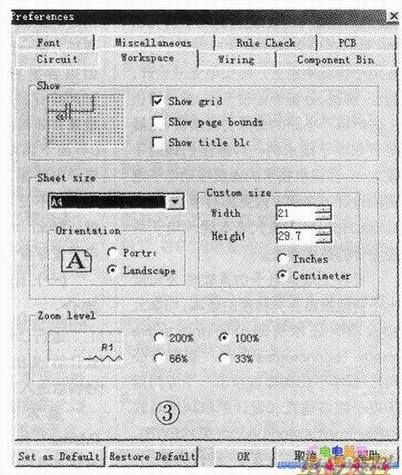
(2).ComponentBin页:这是对界面上元件箱内元件的符号标准及从元件箱中选用元件的方式的设置,如图4所示,共有2个区。
1).Placecomponentmode选择放置元件的方式。Placesingecomponent是指选取一次元件,只能放置一次,不管该元件是单个封装还是复合封装(即一个内有多个相同单元元件);ContinuousplacementforMulti-sectionpartonly(Esctoquit)是指对于复合封装在一起的元件,如74LSOOD,可连续放置,直至全部放置,按Esc键或单击鼠标右键可以结束放 =置;Continuousplacement(Esctoquit)是指选取一次元件,可连续放置多个该元件。不管该元件是单个封装还是复合封装,直至按Esc键或单击鼠标右键结束放置。本区设置可选第3项。
2).Symbolstandard选取所采用的元器件符号标准,其中的ANSI选项设置采用美国标准,而DIN选项设置采用欧洲标准。由于我国的电气符号标准与欧洲标准相近,故选择DIN较好。注意:符号标准的选用,仅对现行及以后编辑的电路有效,而不会更改以前编辑的电路符号。该页设置完成后单击左下角SetasDefault.再单击“ok”。
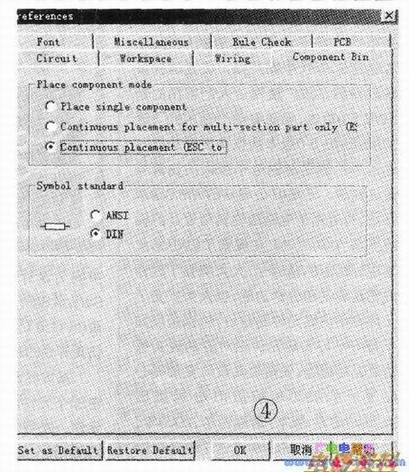
(3).Circuit页:这是对电路窗口内电路图形的设置。如图5所示,共两个区。
1).Show区:设置元件及连线上所要显示的文字项目等。共有5项:Showcomponentlabels显示元件的标识:
ShowcomponentreferenceID显示元件的序号(同一个电路中元件序号是惟一的,不可重复);Shownodename显示线路上的节点编号;Showcomponentvalues显示元件参数值;Showcomponentattribute显示元件属性;该区设置建议选第2和第4项。
2).Color区:设置编辑窗口内各元器件和背景的颜色。可在左上方的栏内指定程序预置的几种配色方案,其中包括:Custom(由用户设置的配色方案)、BlackBackground(程序预置的黑底配色方案)、WhiteBackground(程序预置的白底配色方案)、White&Black(程序预置的白底黑白配色方案)及B/ack&White(程序预置的黑底黑白配色方案)等5个选项。后4种配色方案由程序预置好,选中即可。而Custom应由用户指定,其中包括5项图件的颜色需分别设置,Background为编辑区的底色,Wire为元件连接线的颜色,其它三项包括除连接线外的所有元器件和节点的颜色设置,该项设置建议用Custom,将Background设成白色,Wire设成红色,其它三项设成黑色。设置颜色时只要单击颜色框,在出现的基本颜色中单击选中的颜色,然后单击“确定”。该页设置完成后单击左下角SetasDefault,再单击“ok”。
以上3个页设置完成后就可以了,划要了解其它页的设置,可参阅有关书籍或单击每页右下角“帮助”按钮。
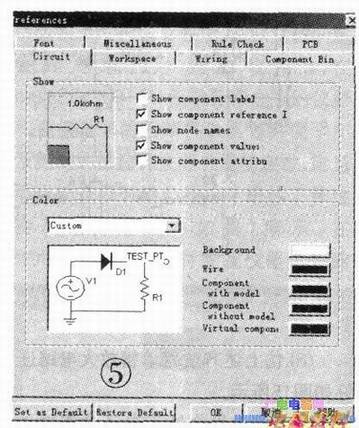
- 上一篇:电子仿真软件Multisim8.0简介
- 下一篇:电子仿真软件Multisim7简介